Hogyan jelenik meg az üzenetmező, hogy megjelenítse a cellák tartományát vagy a cellaértékeket az Excelben?
Bizonyos esetekben előfordulhat, hogy emlékeztetnie kell magát a választott tartomány hatókörére, vagy meg kell jelenítenie a megadott tartomány összes értékét. Ebben a cikkben megismerheti az üzenetmező felbukkanásának módjait a kiválasztott cellahivatkozás vagy a részletes cellaértékek Excelben történő megjelenítéséhez.
Felugró üzenetmező a VBA kóddal ellátott cellatartomány megjelenítéséhez
Felugró üzenetdoboz a megadott tartomány értékeinek megjelenítéséhez VBA kóddal
Felugró üzenetmező a VBA kóddal ellátott cellatartomány megjelenítéséhez
A következő VBA-kód segít megjeleníteni az előugró üzenetmezőben kiválasztott tartomány hatókörét. Kérjük, tegye a következőket.
1. Miután kiválasztotta a cellatartományt a munkalapon, nyomja meg a gombot más + F11 gombok egyszerre a Microsoft Visual Basic for Applications ablak.
2. Ban,-ben Microsoft Visual Basic for Applications ablakban kattintson betétlap > Modulok. Ezután másolja és illessze be az alábbi VBA kódot a Modul ablakba.
VBA kód: Üzenetmező a cellatartomány megjelenítéséhez
Sub Test()
On Error Resume Next
MsgBox Application.Selection.Address, vbInformation, "Kutools for Excel"
End Sub3. megnyomni a F5 gombot a kód futtatásához. Ezután megjelenik egy üzenetmező, amelyben a kiválasztott cellák hatóköre megjelenik.

Felugró üzenetdoboz a megadott tartomány értékeinek megjelenítéséhez VBA kóddal
Tegyük fel, hogy fel kell nyitnia egy üzenetmezőt az A1: D13 tartomány összes cellájának értékének megjelenítéséhez, az alábbi képernyőképen. Kérjük, futtassa az alábbi VBA kódot.
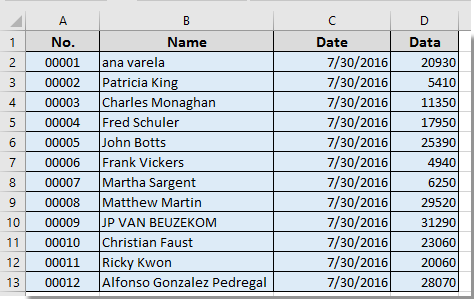
1. nyomja meg más + F11 gombok egyszerre a Microsoft Visual Basic for Applications ablak.
2. Ban,-ben Microsoft Visual Basic for Applications ablakban kattintson betétlap > Modulok. Ezután másolja és illessze be az alábbi VBA kódot a Modul ablakba.
VBA-kód: Üzenetmező a kiválasztott cellaértékek megjelenítéséhez az Excelben
Sub mesage()
Dim xRg As Range
Dim xTxt As String
Dim xCell As Range
Dim xStr As String
Dim xRow As Long
Dim xCol As Long
On Error Resume Next
If ActiveWindow.RangeSelection.Count > 1 Then
xTxt = ActiveWindow.RangeSelection.AddressLocal
Else
xTxt = ActiveSheet.UsedRange.AddressLocal
End If
Set xRg = Application.InputBox("Please select range:", "Kutools for Excel", xTxt, , , , , 8)
If xRg Is Nothing Then Exit Sub
On Error Resume Next
For xRow = 1 To xRg.Rows.Count
For xCol = 1 To xRg.Columns.Count
xStr = xStr & xRg.Cells(xRow, xCol).Value & vbTab
Next
xStr = xStr & vbCrLf
Next
MsgBox xStr, vbInformation, "Kutools for Excel"
End Sub3. megnyomni a F5 gombot a kód futtatásához az előugró ablakban Kutools az Excel számára párbeszédpanelen válassza ki azt a tartományt, amelyen meg kell jelenítenie a cellaértékeket egy üzenetmezőben, majd kattintson a gombra OK gomb. Lásd a képernyőképet:
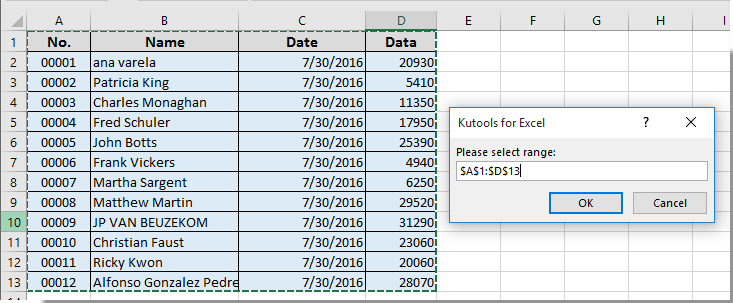
Ezután kap egy üzenetdobozt, az alábbi képernyőképen, és az összes megadott cellatartomány megjelenik az üzenetmezőben.

Kapcsolódó cikkek:
- Hogyan hozhatunk létre egy üzenetdoboz időzítőt az üzenetdoboz automatikus bezárásához az Excel bizonyos idő után?
- Hogyan jelenik meg az üzenetmező, amikor az Excel egy bizonyos cellájára kattint?
- Hogyan lehet szöveget másolni az Excel üzenetmezőjéből?
- Hogyan jelenítsen meg egy üzenetdobozt egy megadott munkalap aktiválásakor / megnyitásakor az Excelben?
- Hogyan jelenjen meg az üzenetmező, ha a cella értéke egy tartományon belül változik az Excelben?
A legjobb irodai hatékonyságnövelő eszközök
Töltsd fel Excel-készségeidet a Kutools for Excel segítségével, és tapasztald meg a még soha nem látott hatékonyságot. A Kutools for Excel több mint 300 speciális funkciót kínál a termelékenység fokozásához és az időmegtakarításhoz. Kattintson ide, hogy megszerezze a leginkább szükséges funkciót...

Az Office lap füles felületet hoz az Office-ba, és sokkal könnyebbé teszi a munkáját
- Füles szerkesztés és olvasás engedélyezése Wordben, Excelben és PowerPointban, Publisher, Access, Visio és Project.
- Több dokumentum megnyitása és létrehozása ugyanazon ablak új lapjain, mint új ablakokban.
- 50% -kal növeli a termelékenységet, és naponta több száz kattintással csökkenti az egér kattintását!

